A громкоговоритель — это телефон с микрофоном и громкоговорителем, которые предоставляются отдельно от наушников в телефонной трубке. Это устройство позволяет нескольким людям участвовать в разговоре. Громкоговоритель транслирует голос или голоса тех, кто находится на другом конце телефонной линии, а микрофон улавливает все голоса тех, кто пользуется громкой связью. Термин громкоговоритель также иногда используется для обозначения громкоговорителя, например, «поставить его на громкую связь».
Многие телефоны имеют встроенную функцию громкой связи, которую можно активировать нажатием одной кнопки. Эта кнопка передает входной и выходной звуковой сигнал с трубки на внешний микрофон и громкоговоритель. Устройства, разработанные специально для использования громкоговорителей, часто имеют несколько микрофонных входов, расположенных радиально вокруг устройства для максимального ввода звука, например, вокруг стола для конференций. Самые сложные устройства позволяют подключать дополнительные спутниковые микрофоны, которые можно разместить на некотором расстоянии от основного устройства.
Содержание
- 1 Типы спикерфонов
- 2 Настройка спикерфона
- 3 Трубка и база спикерфона
- 4 См. Также
- 5 Ссылки
Типы спикерфонов
Спикерфоны можно в общих чертах разделить на два класса: Дуплекс :
- Полудуплекс
- Полнодуплекс
Полудуплексные громкоговорители позволяют звуку распространяться только в одном направлении за раз, либо: 1) в громкоговоритель из телефонной линии и из внутреннего динамика к пользователю или 2) от пользователя в микрофон и через телефонную линию. Пока говорят пользователи громкой связи, телефон передает звук только на телефонную линию; его внутренний динамик отключен, и пользователь не может слышать звук, исходящий из телефонной линии. Пока пользователь спикерфона молчит, спикерфон принимает звук только по телефонной линии, а его внутренний динамик передает этот звук своему пользователю. Каждый раз, когда телефон «меняет направление», происходит очень определенное, заметное переключение, и кашель или другой кратковременный шум в комнате может прервать входящий звук с дальнего конца телефонного соединения.
Полнодуплексные устройства громкой связи могут передавать и принимать одновременно, и при этом нет заметного изменения направления передачи. Эти телефоны намного сложнее и часто используют сложные алгоритмы цифровой обработки сигналов для сортировки входящего звука и звука в комнате для подавления эха. Стоимость их также выше, чем у полудуплексного спикерфона.
Настройка громкой связи
Многие современные громкоговорители сначала необходимо откалибровать в соответствии с акустическими характеристиками комнаты, в которой они будут использоваться. Во время этой фазы калибровки они могут издавать различные шумы, включая восходящие тона или звуки перезвона. Эта калибровка может быть выполнена автоматически или вручную, и ее может потребоваться повторить, если громкоговоритель перемещается в пределах комнаты. На сбой в калибровке может указывать появление эха, звуков звонка или обратной связи.
Трубка и базовый громкоговоритель
Многие беспроводные телефоны имеют громкую связь в трубке. а также базовый громкоговоритель. Громкая связь трубки позволяет разговаривать в режиме громкой связи вдали от базового блока. Базовый спикерфон находится в базовом блоке. Пользователь должен находиться у базового блока, но при этом он по-прежнему получает дополнительные преимущества разговора в режиме громкой связи. Большинство базовых спикерфонов имеют дополнительную клавиатуру для набора вызовов на базовом блоке.
См. Также
- Громкоговоритель
Ссылки

Звук — самое главное и важное при коммуникации. Для комфортного разговора нам необходимо слышать своего собеседника четко и без искажений. Даже когда вы звоните по Skype вы можете отключить камеру, но звук должен быть. Вспомните, сколько раз ваш разговор был прерван словами: “Я тебя не слышу, перезвони”? Сколько раз после этого вы переходили на обычную мобильную связь?
Сегодняшний мир технологий произвел на свет много интересных и необходимых устройств для организации аудио и видеосвязи: мобильные устройства, выносные трубки, гарнитуры, беспроводные колонки, спикерфоны, микрофонные системы, камера с встроенным микрофоном. Допустим, вас вполне устраивает использование гарнитуры — это очень удобное решение, но только когда вы один по эту сторону звонка. А если вас двое, трое или четверо и вам необходимо, чтобы по другую сторону услышали мысли и предложения каждого участника? Будете передавать гарнитуру?
Вы можете сказать: “Микрофон, динамик и выход в сеть- вот минимум, который необходим и который встроен в моем устройстве”. Да, так считает большинство пользователей смартфонов/ноутбуков/планшетов и ПК, которые хотят позвонить по Skype/Zoom/Whatsapp используя возможности встроенного громкоговорителя. Но их мысль резко разбивается о стену с надписью “Физика”.
Вот почему вам нужен спикерфон — он передает только голос и ничего лишнего.
5 причин начать использовать спикерфон:
1. Обработка звука
Что самое страшное, что может услышать ваш собеседник? Треск, задвоение звука и эха. Со всем этим борется отдельный аудиопроцессор. В спикерфоне этот процессор выполняет несколько необходимых функций:
- регулирование уровней чувствительности микрофонов, чтобы локальный участник не звучал громче другого, даже находясь на разных расстояниях от устройства;
- определяет голос участника и отключает другие микрофоны, что позволяет отсечь ненужные шумы (шум кондиционера, пылесоса, клавиш клавиатуры, шуршание бумаги и пр.);
- устранение эха;
- убирает режим рации;
2. Сохранение приватности вашего устройства
Вспомните, когда при использовании громкой связи на мобильном устройстве или на ПК, участники видят на экране ваши уведомления из чатов или почты? Используя спикерфон, ваше основное устройство остается перед вами, участники могут совершенно спокойно управлять вызовами через кнопки на спикерфоне, и при этом вы можете вести переписку в приватном для себя режиме на своем устройстве. Ваше устройство приватно.

3. Микрофоны
Микрофоны в телефонах/планшетах/ноутбуках направлены в одну сторону — в сторону пользователя, это обусловлено конструктивно, в частности для корректной работы с фронтальной камерой. Зачастую в разных режимах работы камеры используются разные микрофоны с разными характеристиками
В спикерфоне используется “россыпь” микрофонов с одинаковыми характеристиками — микрофонный массив — которые помогают записывать звук в том направлении, в котором находится говорящий. Важный параметр микрофона — его частотная характеристика, которая позволит передать всю силу голоса. Каждый в комнате будет услышан.
4. Громкоговоритель / спикер / динамик
Уровень громкости в мобильных устройствах рассчитан на использование устройства на расстоянии 40 см от лица и громкости более чем достаточно. Но что происходит, когда вы используете громкую связь своего телефона/планшета при звонках? Вы играете в рацию со своим собеседником. Вам попросту не хватает громкости, вы подсознательно начинаете кричать, думая, что вы будете лучше слышать, вы поворачиваете встроенный динамик в свою сторону, двигаете ближе к своему уху или уху своего коллеги.
У спикерфона расположение громкоговорителя/спикера/динамика спроектировано для удобства всех локальных участников, сидящих за одним столом, каждый в комнате услышит.
5. Подключение
Вы можете подключить спикерфон в порт USB или аудио порт вашего устройства. Или вы можете подключить его по Bluetooth. В многих моделях установлен NFC для автоматического подключения. Одно движение и вы в эфире.

Спикерфон — это инструмент для общения группы людей, при этом он сохраняет приватность владельца основного устройства. Это решение подходит для домашнего офиса, переговорной комнаты в офисе, или для кабинета руководителя. Сценариев много, но результат один — ваш удаленный собеседник получит истинное удовольствие от качества звука вашего спикерфона. Вы же поймете, как просто и быстро можно передавать голоса людей, находящихся в одной комнате за одним столом или перемещающихся по комнате. Вы будете уверены, что каждая мысль, идея или высказывание будет передано удаленному участнику в полной мере и именно с той интонацией, которую в неё вложили.
Это должно быть интересно:
Как преодолеть кризис текучести кадров в контакт-центре?
Насколько высока конфиденциальность разговоров в вашем кабинете и как ее повысить с помощью систем маскировки звука?
6 шагов по планированию и проведению дистанционных занятий, семинаров и тренингов
Содержание
- Пользование телефоном, Отключение микрофона во время разговора – Инструкция по эксплуатации Panasonic KX-TCD510RU
- Страница 15
- Пользование телефоном, Отключение микрофона во время разговора – Инструкция по эксплуатации Panasonic KX-TCD530RU
- Страница 24
- Пользование телефоном, Отключение микрофона во время разговора – Инструкция по эксплуатации Panasonic KX-TCD540RU
- Страница 24
- Выключение микрофона в процессе разговора – Инструкция по эксплуатации Panasonic KX-TS2363RUW
- Страница 20
- C базового блока (цифровой спикерфон), 2 наберите номер телефона, Отключение микрофона
- Ответы на вызовы, С переносной трубки, 1 нажмите
- Идентификация вызывающего абонента, Воспроизведение на дисплее имени абонента, Проверка количества новых поступивших вызовов
- Просмотр списка ранее вызывавших вас абонентов, Изменение номера в списке ранее, Вызывавших вас абонентов
- Как стереть весь список ранее вызывавших абонентов
- Использование телефонной книжки аппарата, Сохранение в памяти имен и номеров телефонов, 1 нажмите (т)
Пользование телефоном, Отключение микрофона во время разговора – Инструкция по эксплуатации Panasonic KX-TCD510RU
Страница 15
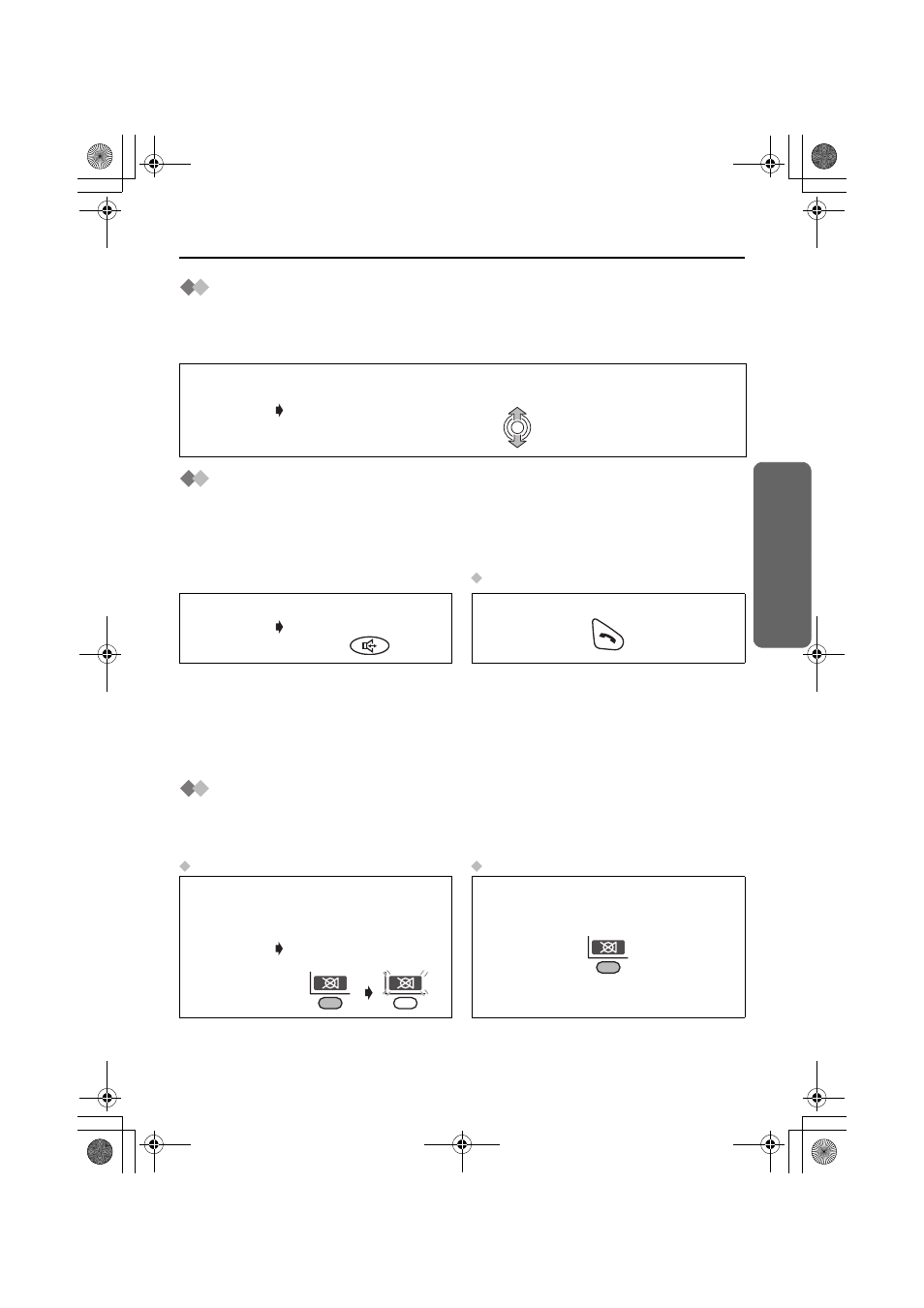
Громкость трубки (или гарнитуры)/
Можно выбрать один из 3 уровней громкости для трубки (или головного телефона)
и один из 6 уровней громкости для громкоговорящей связи.
Говорите по телефону, не занимая при этом рук
(используя цифровую громкоговорящую связь)
Громкая связь позволяет говорить по телефону, не занимая при этом рук, и
позволяет другим присутствующим в комнате людям слышать телефонный
разговор.
Для возвращения на трубку
• Для обеспечения оптимальной работы нужно соблюдать следующие правила:
— Говорите со своим абонентом по очереди в помещении с низким уровнем шума.
— При плохой слышимости для любого из абонентов наклоните ДЖОЙСТИК
вверх или вниз, чтобы соответствующим образом изменить уровень громкости.
Можно выбрать один из шести уровней громкости громкоговорящей связи
(громкоговорителя).
Отключение микрофона во время разговора
Во время разговора вы можете отключить микрофон телефона для того, чтобы на
другом конце провода вас не слышали. При отключенном микрофоне вы будете
слышать своего абонента.
Чтобы отключить микрофон
Чтобы продолжить разговор
(Во время
вызова)
Для увеличения громкости наклоните ДЖОЙСТИК вверх.
Для уменьшения громкости наклоните ДЖОЙСТИК вниз.
(Во время
звонка)
Нажмите ГРОМК
СВЯЗЬ.
(Во время
вызова)
Нажмите ЛЕВУЮ
ПРОГРАММНУЮ
КЛАВИШУ, после
этого начнет мигать
пиктограмма.
Нажмите еще раз.
Пиктограмма перестает мигать.
Источник
Пользование телефоном, Отключение микрофона во время разговора – Инструкция по эксплуатации Panasonic KX-TCD530RU
Страница 24

Громкоговорящая связь позволяет говорить по телефону, не занимая при этом
рук, и позволяет другим присутствующим в комнате людям слышать телефонный
разговор.
• Для обеспечения оптимальной работы нужно соблюдать следующие правила:
— Говорите со своим абонентом по очереди в помещении с низким уровнем шума.
— При плохой слышимости для любого из участников разговора наклоните
КЛАВИШУ НАВИГАЦИИ вверх или вниз, чтобы соответствующим образом
изменить уровень громкости. Для базового блока можно выбрать один из 8
уровней громкости громкоговорителя.
Отключение микрофона во время разговора
Во время разговора вы можете отключить микрофон телефона для того, чтобы на
другом конце провода вас не слышали. При отключенном микрофоне вы будете
слышать своего абонента.
Чтобы отключить микрофон
Чтобы продолжить разговор
Чтобы отключить микрофон
Чтобы продолжить разговор
(Во время
приема вызова)
Нажмите ГРОМК СВЯЗЬ.
(Во время
вызова)
Нажмите ЛЕВУЮ
ПРОГРАММНУЮ
КЛАВИШУ, после
этого начнет мигать
пиктограмма.
Нажмите еще раз.
Пиктограмма перестает мигать.
(Во время
вызова)
Нажмите ОТКЛ. МИКРОФОНА еще
раз.
Источник
Пользование телефоном, Отключение микрофона во время разговора – Инструкция по эксплуатации Panasonic KX-TCD540RU
Страница 24

Громкоговорящая связь позволяет говорить по телефону, не занимая при этом
рук, и позволяет другим присутствующим в комнате людям слышать телефонный
разговор.
• Для обеспечения оптимальной работы нужно соблюдать следующие правила:
— Говорите со своим абонентом по очереди в помещении с низким уровнем шума.
— При плохой слышимости для любого из участников разговора наклоните
КЛАВИШУ НАВИГАЦИИ вверх или вниз, чтобы соответствующим образом
изменить уровень громкости. Для базового блока можно выбрать один из 8
уровней громкости громкоговорителя.
Отключение микрофона во время разговора
Во время разговора вы можете отключить микрофон телефона для того, чтобы на
другом конце провода вас не слышали. При отключенном микрофоне вы будете
слышать своего абонента.
Чтобы отключить микрофон
Чтобы продолжить разговор
Чтобы отключить микрофон
Чтобы продолжить разговор
(Во время
приема вызова)
Нажмите ГРОМК СВЯЗЬ.
(Во время
вызова)
Нажмите ЛЕВУЮ
ПРОГРАММНУЮ
КЛАВИШУ, после
этого начнет мигать
пиктограмма.
Нажмите ЛЕВУЮ ПРОГРАММНУЮ
КЛАВИШУ еще раз.
Пиктограмма перестает мигать.
(Во время
вызова)
Нажмите ОТКЛ. МИКРОФОНА еще
раз.
Источник
Выключение микрофона в процессе разговора – Инструкция по эксплуатации Panasonic KX-TS2363RUW
Страница 20
Внимание! Текст в этом документе был распознан автоматически. Для просмотра оригинальной страницы Вы можете воспользоваться режимом «Оригинал».

PQQX13325ZA-BM04 02.8.23 11:24 AM
Выключение микрофона в процессе
B процессе разговора нажмите кнопку (MUTE).
•Загорается индикатор “Mute”.
•Абонент не будет Вас слышать, но Вы по-прежнему будете слышать его.
•Для продолжения разговора вновь нажмите кнопку
Включение/Выключение музыки в
режиме удержания вызова
Вы можете включить/выключить воспроизведение музыки во время
удержания вызова, описанным далее способом. Заводская
установка этой функции-включено.
Убедитесь, что телефон не находится в режиме удержания вызова.
Нажмите кнопку (PROGRAM
• Индикатор “Mute” мигает.
Нажмите кнопку (MUTE)
Нажмите кнопку [4).
Чтобы выключить, нажмите (2]
Чтобы включить, нажмите ^.
Кнопка и индикатор
Нажмите кнопку (PROGRAM).
• Прозвучит длительный звуковой сигнал.
• Индикатор “Mute” гаснет.
•Телефон возвратится в режим ожидания.
Источник
C базового блока (цифровой спикерфон), 2 наберите номер телефона, Отключение микрофона
C базового блока (цифровой спикерфон)
• Загорается световой индикатор.
2 Наберите номер телефона.
• Если вы неправильно набрали номер,
нажмите [CANCEL], а затем снова
наберите номер.
3 После того как абонент ответит,
говорите в микрофон.
4 Для окончания разговора нажмите
• Световой индикатор гаснет.
• Спикерфон базового блока не может
использоваться, когда используется
переносная трубка.
Подождите, пока не погаснет индикатор
Регулировка уровня громкости
громкоговорителя (8 уровней)
Для увеличения уровня громкости нажмите
Ответы на вызовы, С переносной трубки, 1 нажмите
Помощью нажатия любой кнопки), С базового блока, 2 говорите в микрофон, 3 для окончания разговора нажмите [digital sp-phon, Автоматический ответ на в
Ответы на вызовы
Проверьте, что питание включено (стр. 12), иначе трубка не будет звонить.
Если вы подписаны на услугу идентификации вызывающего абонента, то после первого звонка на дисплее
будет воспроизводиться информация о вызывающем абоненте (стр. 23). Для просмотра информации о
вызывающем абоненте, перед тем как ответить на вызов, дождитесь второго звонка.
С переносной трубки
• Вы также можете ответить на вызов с помощью
нажатия любой из кнопок набора номера: с
по [
помощью нажатия любой кнопки).
2 Для того чтобы закончить разговор, нажмите
[*?*] или положите трубку на базовый
с базового блока
2 Говорите в микрофон.
3 Для окончания разговора нажмите
• Трубка и базовый блок не будут звонить, если в
обоих этих устройствах для уровня громкости звонка
выбрана установка “OFF” (“ВЫКЛ.”) (стр. 15, 16).
Автоматический ответ на вызов
Если вы включили функцию автоматического ответа
на вызов (стр. 18), то вы можете отвечать на
телефонные звонки с помощью снятия трубки с
базового блока без нажатия кнопки
Как временно отключить звонок в трубке
Когда начинает звонить трубка, плотно нажмите G.
• На дисплее появляется “Ringer Off”
(“Звонок выключен”), и трубка прекращает звонить.
• Звонок в трубке снова начнет работать после
поступления следующего вызова.
• Эта функция не выполняется, когда трубка лежит
на базовом блоке.
Подсветка дисплея трубки
Дисплей будет подсвечиваться в течение 10 секунд
с момента нажатия кнопки на трубке, или после
снятия трубки с базового блока.

Идентификация вызывающего абонента, Воспроизведение на дисплее имени абонента, Проверка количества новых поступивших вызовов
17/8/00 8:56 am (^page 23
Идентификация вызывающего абонента
Данный аппарат совместим с услугой идентификации вызывающего абоненте, которая предоставляется вашей
телефонной компанией. После подписания на эту услугу на дисплее аппарата после первого звонка будет
воспроизводиться информация о вызывающем абоненте.
Аппарат может записывать в список вызывавших абонентов информацию о 50 различных вызывавших вас
Используя этот список, вы можете автоматически ответить звонившему вам абоненту. Вы можете переписать
номер вызывавшего абонента в телефонную книжку.
Как воспроизводится информация о
вызывающем абоненте при поступлении
вызова
После первого звонка на дисплее воспроизводиться
номер вызывающего абонента.
> Когда вы отвечаете на вызов, воспроизводимая на
дисплее информация меняется. Теперь на дисплее
воспроизводится длительность телефонного разговора.
Воспроизведение на дисплее имени абонента
Если вы получаете вызов от абонента, номер
телефона которого хранится в телефонной книжке
аппарата, на дисплее воспроизводится имя
Pet еГ’ ( B r a u n
8 7 6 5 4 3 2 1
»Для использования этой функции в телефонной
книжке аппарата должны быть сохранены номера
телефонов и имена абонентов (стр. 28).
> Информация о вызывающем абоненте не может
воспроизводиться на дисплее в следующих
— Если звонок поступает из места, в котором нет
услуги идентификации вызывающего абонента,
на дисплее появляется сообщение “Out o f
Area” (“Не из того места”).
— Если вызывающий абонент потребовал, чтобы
информация о нем не воспроизводилась, на
дисплее появляется сообщение “Private
Caller” (“Частный вызов”).
> Если ваш аппарат подключен к учрежденческой
телефонной станции с исходящей и входящей
связью, которая не поддерживает услугу
идентификации вызывающего абонента, то вы не
можете воспользоваться этой услугой.
Проверка количества новых поступивших
вызовов
При поступлении новых вызовов на базовом блоке
начинает мигать индикатор идентификации
вызывающего абонента (
ожидания на дисплее регистрируется количество
новых вызовов.
> Например, если вы приняли 10 новых вызовов, на
дисплее воспроизводиться следующая

Просмотр списка ранее вызывавших вас абонентов, Изменение номера в списке ранее, Вызывавших вас абонентов
17/8/00 8:56 am (^page 24
Использование списка ранее вызывавших вас абонентов
Просмотр списка ранее вызывавших вас абонентов
в списке ранее вызывавших абонентов хранится информация о 50 разных поступивших ранее вызовов,
расположенная от последних до самых ранних вызовов. Когда поступает 51-ый вызов, информация о первом
вызове стирается. Если вызов принимался с включенной функцией воспроизведения имени абонента (стр. 23),
на дисплее воспроизводится имя абонента.
Для получения информации относительно вызывавшего вас абонента выполните описанные ниже шаги.
Проверьте, что включено питание (стр. 12), и что аппарат находится в режиме ожидания.
Нажимайте G или ▲ до тех пор, пока
стрелка не установится на “
(“Идентификация вызывавшего абонента”).
• На дисплее появляется информация о
последнем звонившем абоненте.
Пример. Имя вызывавшего абонента сохранено
в телефонной книжке аппарата.
T h o m a s W e b e r
4 Для выполнения поиска от последнего
звонка в сторону самого раннего звонка
Для выполнения поиска от самого раннего в
сторону последнего звонка
• Вы также можете просмотреть сохраненные в
памяти вызовы с помощью нажатия G или ▲.
5 Для выхода из списка поступивших вызовов
• Трубка возвращается в режим ожидания.
• Если в шаге 3 на дисплее воспроизводится “No
Stored Memory” (“В памяти нет
сохраненной информации”), это означает, что
память поступивших вызовов пуста. Дисплей
будет возвращаться в режим ожидания.
• Если от одного и того же абонента поступило
несколько вызовов, то в память будет
записываться только информация о самом
последнем вызове этого абонента.
После того, как вы проверили вновь поступившие
вызовы, ответили на вызов или позвонили
вызывавшему вас абоненту, к информации о
вызывавшем вас абоненте добавляется значок V”.
• Если тот же абонент звонит повторно,
информация о вызове, отмеченная значком ‘V”,
стирается из памяти и заменяется информацией о
При просмотре длинных телефонных номеров:
Если после телефонного номера воспроизводится стрелка
(-»), это означает, что на дисплее воспроизводится не
весь номер. Для того чтобы увидеть оставшиеся цифры
телефонного номера, нажмите ®.
1 2 3 4 5 6 7 8 9 0 1 2
0 1 2 3 4 5 6 7 8 9
7 Введите имя абонента, содержащее до 16
знаков (стр. 29). После окончания ввода
имени нажмите ОК Н.
• Если требуется изменить номер, см. шаг 7 на
Нажатием G или ▲ включите или
Пример. Функция “Частный звонок” включена.
Когда стрелка установлена на “
(“Сохранить”), нажмите OK ►■
• Подается звуковой сигнал подтверждения.
• На дисплее воспроизводится “Saved”
(“Сохранено”), а затем появляется
информация о другом абоненте из списка
ранее звонивших абонентов.
Нажмите [О, чтобы вернуться в режим
> Если в шаге 6 на дисплее воспроизводится
“Memory full” (“Память заполнена до
конца”), трубка возвращается в режим ожидания.
Для стирания номеров из телефонной книжки
аппарата см. стр. 31.

Как стереть весь список ранее вызывавших абонентов
Стирание информации из списка ранее вызывавших вас абонентов
Вы можете стереть отдельные пункты или всю информацию из списка ранее звонивших вам абонентов.
Проверьте, что включено питание (стр. 12), и что аппарат находится в режиме ожидания.
Как стереть отдельный пункт из списка
ранее вызывавших абонентов.
2 Нажимайте G или ▲ до тех пор, пока
стрелка не установится на “
(“Идентификация вызывавшего абонента”).
• На дисплее появляется информация о
последнем звонившем абоненте.
Нажимайте G или ▲ до тех пор, пока на
дисплее не появится информация о ранее
звонившем вам абоненте, которую вы
хотите стереть, а затем нажмите OK H.
5 Нажимайте G или ▲ до тех пор, пока
стрелка не установится на “
P h o n e b o o k
• На дисплее воспроизводится “Clear ?”
7 Нажатием G или ▲ выберите “
(“ДА”), а затем нажмите OK H.
• Подается звуковой сигнал подтверждения, и на
• Через несколько секунд на дисплее
появляется информация о другом абоненте.
Для возвращения в режим ожидания нажмите
Как стереть весь список ранее
вызывавших абонентов.
2 Нажимайте G или ▲ до тех пор, пока
стрелка не установится на “
(“Идентификация вызывавшего абонента”).
• На дисплее появляется информация о
последнем звонившем абоненте.
5 Нажимайте G или ▲ до тех пор, пока
стрелка не установится на “
• На дисплее воспроизводится “All Clear
7 Нажатием G или ▲ выберите “
(“ДА”), а затем нажмите OK H.
• Подается звуковой сигнал подтверждения, и
на дисплее появляется “
• Через несколько секунд на дисплее
появляется “No Stored Memory” (“В
памяти нет сохраненной информации”), и
трубка возвращается в режим ожидания.

Использование телефонной книжки аппарата, Сохранение в памяти имен и номеров телефонов, 1 нажмите (т)
3 нажмите okh, 5 нажмите окн или т, 6 введите номер телефона (до 24 знаков), 7 нажмите okh, 9 когда стрелка установлена на “save, Сохранить”), нажмите ok,
Использование телефонной книжки аппарата
Вы можете сохранить в телефонной книжке аппарата до 70 номера телефонов и имен абонентов. Все вводы
сохраняются в телефонной книжке аппарата в алфавитном порядке по первому слову имени абонента. С помощью
телефонной книжки аппарата вы можете осуществлять вызовы путем выбора имени абонента на дисплее.
Вы также можете выбрать другую мелодию звонка для отдельных абонентов с помощью выполнения установки
“Частный звонок” во время записи информации в телефонную книжку аппарата. Звуковой сигнал “Частный звонок”
будет подаваться после первого звонка, когда вызов не содержит информации о вызывающем абоненте.
Если поступает звонок с информацией о вызывающем абоненте, и этот абонент записан в телефонной книжке
аппарата, то на дисплее будет воспроизводиться имя вызывающего абонента и номе его телефона
(-Воспроизведение на дисплее имени абонента)
Сохранение в памяти имен и номеров телефонов
Проверьте, что включено питание (стр. 12), и что аппарат находится в режиме ожидания.
2 Нажимайте G или ▲ до тех пор, пока стрелка
не установится на “
(“Новая запись в телефонную книжку”).
• На дисплее воспроизводится количество
свободных ячеек для записи номеров в
телефонную книжку аппарата, а затем появляется
сообщение “ ” (Введите
N e w P h o n e b o o k
7 0 — M e m o r y
4 Введите имя абонента, содержащее до 16
знаков, с помощью кнопок набора номера,
• См. шаги, где описан порядок ввода имен и
символов (стр. 29).
5 Нажмите ОКН или Т.
E v a S c h ü t z
H E n t e r P h o n e N o >
Введите номер телефона (до 24 знаков).
• Если вы неправильно вели номер, нажмите
Цифры будут стираться справа налево. Для
полного стирания номера плотно нажмите
включите или выключите
функцию ‘Частный звонок”, а затем нажмите
• Если эта функция включена, то на дисплее
будет воспроизводиться индикатор ^^^|”.
Когда стрелка установлена на
• Подается звуковой сигнал подтверждения, и на
дисплее воспроизводится “Saved”
• На дисплее снова появляется “ ” (“ ”), и вы можете
продолжать ввод номеров телефонов и имен
• Для возвращения в режим ожидания нажмите
• Если при наборе номера требуется пауза, нажмите 0, а
для того чтобы выбрать “Pause” (“Пауза”) в шаге
Пауза занимает в номере телефона один разряд (стр. 34).
• Вы можете выйти из режима программирования в
любое время с помощью нажатия 0.
• Если в шаге 3 на дисплее воспроизводится
“Memory Full” (“Память заполнена до
конца”), дисплей возвращается в режим ожидания.
Для стирания номеров и имен абонентов из
телефонной книжки аппарата (стр. 31).
Источник
